Come eseguire il backup del tuo sito WordPress gratuitamente con UpdraftPlus
Pubblicato: 2021-01-29Cerchi la soluzione migliore su come eseguire il backup di WordPress gratuitamente?
I backup sono essenziali per ogni singolo sito WordPress, ma ciò non significa necessariamente che devi estrarre la tua carta di credito e acquistare una soluzione premium.
In questo post, ti mostrerò passo dopo passo come eseguire il backup del tuo sito WordPress utilizzando il plug-in gratuito UpdraftPlus. Che tu sia un principiante di WordPress o un utente avanzato, potrai seguire questo tutorial per:
- Effettua il backup del tuo sito WordPress
- Archivia automaticamente il backup su un cloud storage esterno sicuro (ad es. Google Drive)
- Imposta una pianificazione per il backup del tuo sito con il pilota automatico in futuro
Ti mostrerò anche come ripristinare il tuo sito da qualsiasi backup.
Best practice per il backup di WordPress
Prima di passare al tutorial, esaminiamo rapidamente alcune best practice di backup di WordPress in modo da poter implementare efficacemente le tue strategie di backup.
Di seguito sono riportate alcune considerazioni importanti quando si esegue il backup del sito:
- Archiviazione remota : non dovresti mai archiviare i backup del tuo sito sul server del tuo sito, poiché ciò ti lascia ancora con un singolo punto di errore. Invece, dovresti archiviarli su un cloud storage completamente separato (ad es. Google Drive). Puoi anche scaricarli sul tuo computer locale per una ridondanza ancora maggiore.
- Backup regolari : se il tuo sito cambia spesso (ad esempio, pubblichi spesso nuovi post del blog), ti consigliamo di avere sempre un backup recente in modo da non perdere troppi dati se devi ripristinare un backup.
- Frequenze di backup separate : di solito vorrai eseguire il backup di parti diverse del tuo sito WordPress a frequenze diverse. In genere, ti consigliamo di eseguire il backup del database del tuo sito più spesso dei file del tuo sito (soprattutto se pubblichi molti post del blog e/o hai molti commenti degli utenti).
Seguendo le istruzioni seguenti, sarai in grado di automatizzare tutte queste best practice.
Come utilizzare UpdraftPlus per eseguire il backup di WordPress su Google Drive gratuitamente
Ora, entriamo nella parte passo passo di come eseguire il backup di WordPress gratuitamente, utilizzando UpdraftPlus.
In questo tutorial, ti mostrerò come eseguire il backup completo del tuo sito WordPress sulla tua pianificazione preferita nell'archiviazione cloud fuori sede su Google Drive.
Detto questo, puoi facilmente scegliere una soluzione di archiviazione diversa se non utilizzi Google Drive, poiché UpdraftPlus supporta tonnellate di opzioni diverse.
Una breve nota: sebbene questo metodo funzioni alla grande per la stragrande maggioranza dei siti WordPress, non è la soluzione migliore per alcuni tipi di siti WordPress dinamici, come un negozio WooCommerce, una comunità sociale, ecc. Per quei tipi di siti, lo farai stai meglio con uno strumento di backup incrementale in tempo reale come BlogVault o Jetpack Backup.
1. Installa UpdraftPlus
Per iniziare, vai su Plugin → Aggiungi nuovo nella dashboard di WordPress e installa il plug-in UpdraftPlus gratuito da WordPress.org.
Una volta attivato il plugin, puoi accedere alle sue impostazioni andando su Impostazioni → Backup UpdraftPlus.
2. Configura la tua posizione di archiviazione (opzionale)
Questo passaggio è tecnicamente facoltativo, ma lo consiglio vivamente . Come accennato in precedenza, non dovresti mai eseguire il backup del tuo sito WordPress sullo stesso account server/hosting su cui esiste il tuo sito. Ancora una volta, questo ti lascia ancora con un singolo punto di errore. Se qualcosa va storto con il tuo host, potresti perdere sia il tuo sito WordPress che tutti i tuoi backup - non va bene!
La soluzione migliore qui è scegliere un provider di archiviazione cloud fuori sede. UpdraftPlus invierà senza problemi i tuoi backup direttamente a quel provider, che ora ti dà due punti di errore. Anche se il tuo server esplode, puoi comunque prendere la copia di backup da Google Drive per ripristinare il tuo sito.
UpdraftPlus supporta un sacco di diverse posizioni di archiviazione remota, ma in questo tutorial ci concentreremo su Google Drive per alcuni motivi:
- La maggior parte delle persone ha già un account Google.
- Ottieni molto spazio di archiviazione gratuito, più che sufficiente per gestire i backup per la maggior parte dei siti WordPress.
- Il processo di installazione è piuttosto semplice: devi solo fare clic su alcuni pulsanti.
Per impostare la posizione del backup esterno, vai alla scheda Impostazioni nell'area del plug-in UpdraftPlus ( Impostazioni → Backup UpdraftPlus).
Qui, fai clic sul servizio di archiviazione remota che desideri utilizzare. Ancora una volta, questo è Google Drive per il nostro esempio:
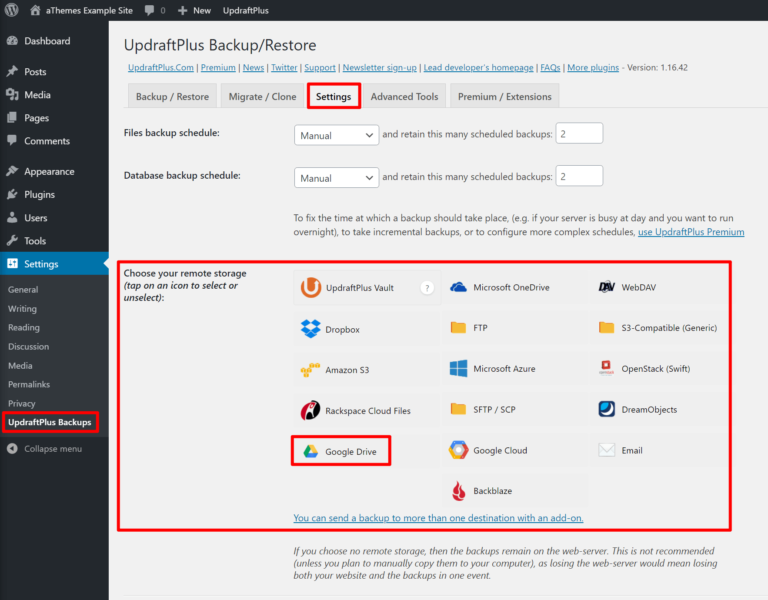
Dopo aver selezionato Google Drive (dovrebbe essere evidenziato dopo aver fatto clic su di esso), scorri fino in fondo e fai clic su Salva modifiche .
Verrà visualizzato un messaggio popup che ti dice di autorizzare il tuo sito WordPress con Google Drive. Fare clic sul collegamento nella richiesta:
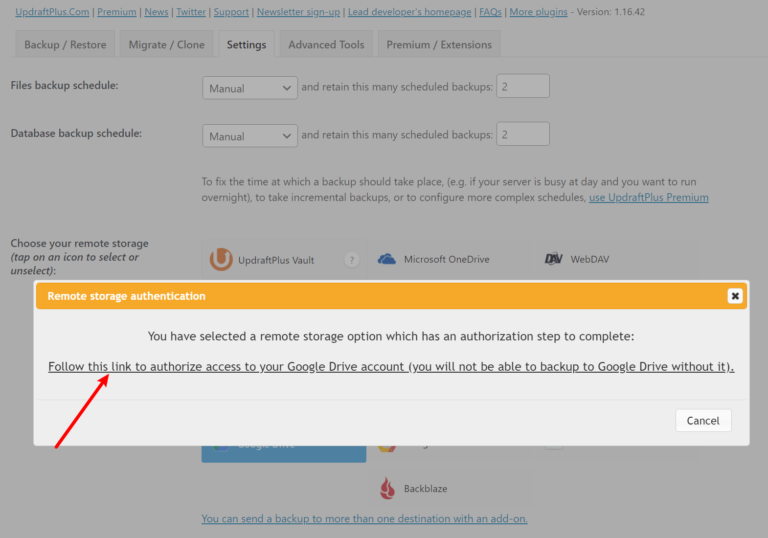
Questo ti mostrerà il normale processo di autorizzazione di Google. Fai clic sul pulsante Consenti per consentire a UpdraftPlus di accedere al tuo account Google Drive:
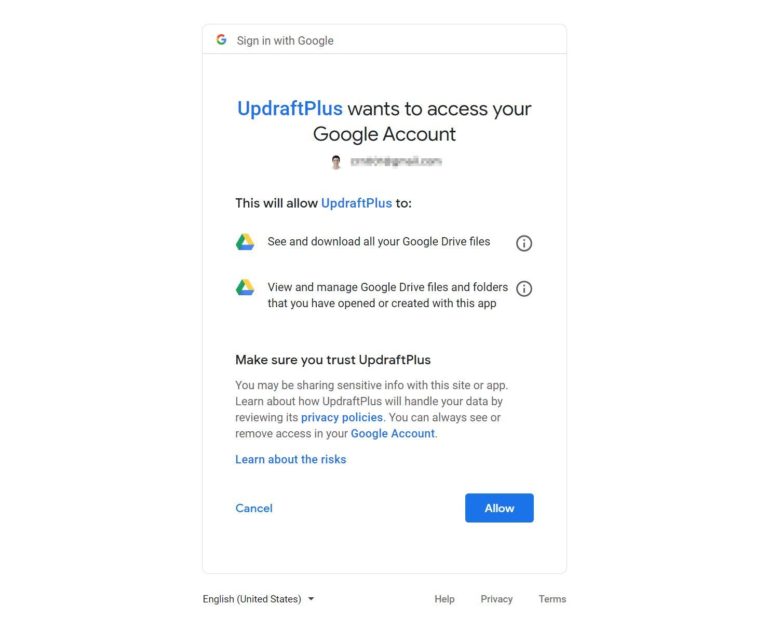
Quindi, dovresti vedere una schermata da UpdraftPlus. Fare clic sul pulsante Completa configurazione per finalizzare il processo:
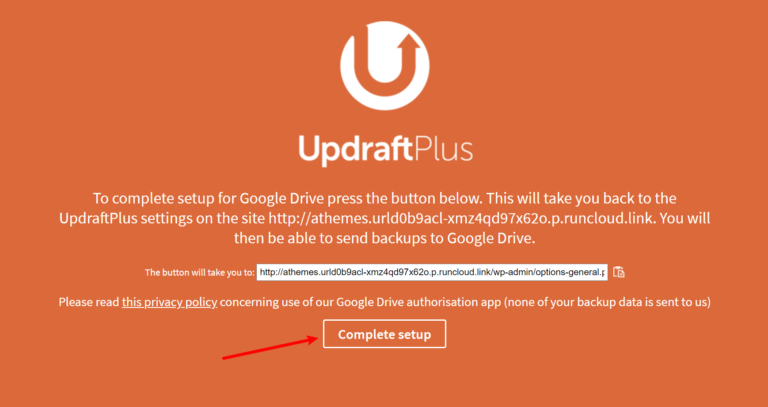
Ora sei pronto per iniziare a eseguire il backup dei contenuti del tuo sito.
Si noti che il processo di autorizzazione è diverso per ciascuna origine di archiviazione remota. Quindi, se scegli qualcosa di diverso da Google Drive, dovrai completare diversi passaggi: la documentazione ufficiale di UpdraftPlus è una buona risorsa qui.
3. Fai il tuo primo backup
Ora che hai configurato il tuo negozio, sei pronto per eseguire il backup del tuo sito.
Per eseguire il primo backup del tuo sito, vai alla scheda Backup/Ripristino e fai clic sul grande pulsante Esegui backup ora :
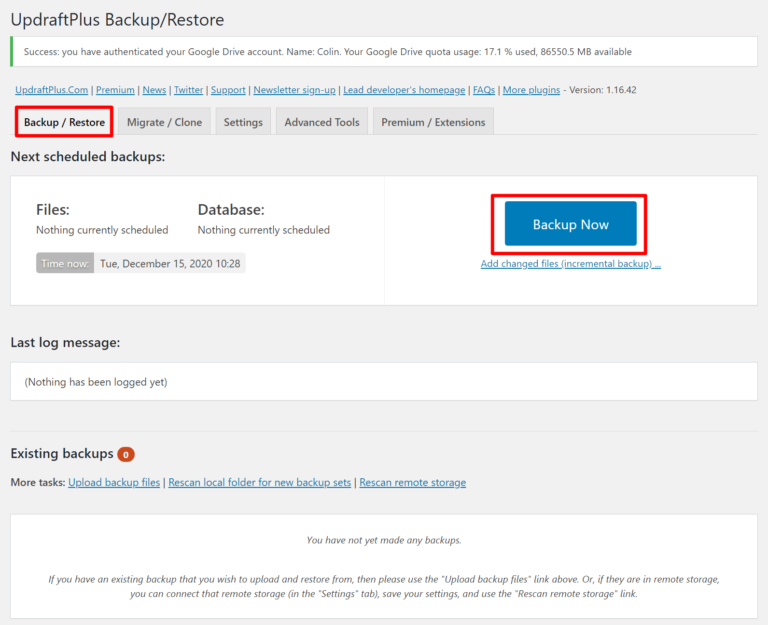
Si aprirà un messaggio popup. Lascia tutte le impostazioni come predefinite e fai clic sul pulsante Esegui backup ora :
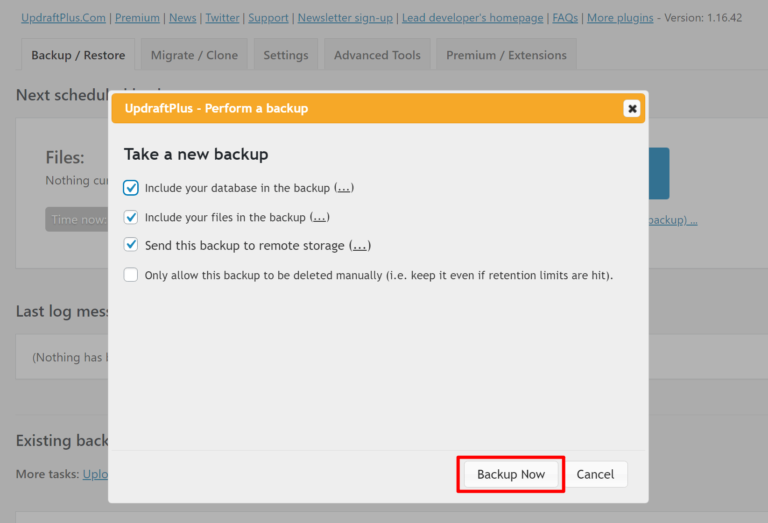
Ora avrai una breve attesa mentre UpdraftPlus fa il suo lavoro. Ci vorrà più tempo per i siti più grandi. Quindi, dovresti vedere un messaggio di successo e il tuo backup verrà visualizzato nell'elenco Backup esistenti :
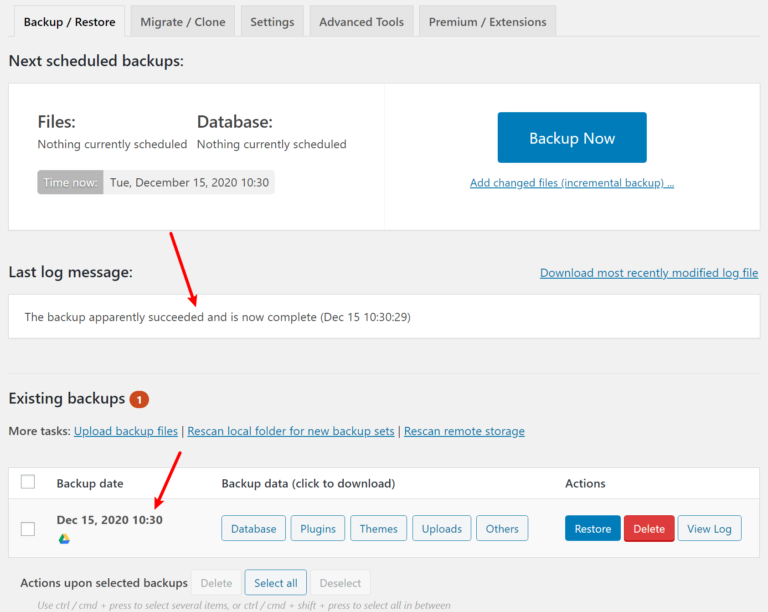
Se vai su Google Drive, dovresti anche vedere i tuoi file di backup nella cartella UpdraftPlus . Per un backup completo del sito, avrai cinque file separati (ne parleremo più avanti):
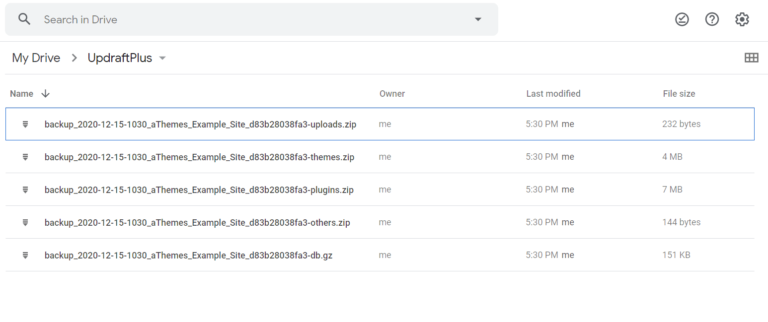
4. Impostare un programma di backup automatico
Essere in grado di eseguire manualmente i backup è utile. Ma per proteggere davvero i dati del tuo sito, ti consigliamo di impostare un programma di backup automatico. In questo modo, puoi garantire di avere sempre un backup recente senza muovere un dito.
Per impostare la tua pianificazione personalizzata, vai alla scheda Impostazioni . Lì vedrai due diverse opzioni di pianificazione: una per i file del tuo sito (immagini, file plug-in e altro) e una per il database del tuo sito (che memorizza i tuoi contenuti effettivi, commenti, scelte di impostazione, profili utente e altro).
Avere due opzioni è utile perché normalmente vorrai eseguire il backup del database del tuo sito più spesso dei suoi file per due motivi:
- Il database del tuo sito di solito cambia più spesso dei file del tuo sito, quindi desideri avere backup più recenti di esso.
- Il database del tuo sito è normalmente molto più piccolo dei file del tuo sito, quindi richiede meno spazio/risorse per eseguirne il backup.
La frequenza esatta che dovresti scegliere dipende dal tuo sito e dalla frequenza con cui cambia il suo contenuto. Tuttavia, un buon punto di partenza per la maggior parte dei siti è il seguente:

- Eseguire il backup dei file una volta alla settimana e archiviare più copie. Personalmente, memorizzo 2-3 copie dei file dei miei siti.
- Eseguire il backup del database ogni giorno e archiviare più copie (personalmente faccio più di 7 copie). Se il tuo database è molto grande, potresti voler archiviare meno copie. Ma la maggior parte dei siti ha un database di pochi MB, quindi è banale archiviare copie extra. Ad esempio, il database sul mio sito portfolio è di soli 1,6 MB.
Ecco come potrebbe essere:
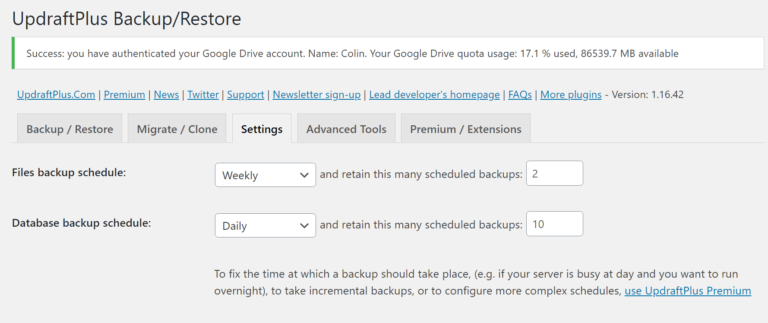
Suggerimento: soprattutto per un sito di grandi dimensioni, l'esecuzione di un backup può consumare molte risorse del server, il che può influire sulle prestazioni del tuo sito durante il periodo di esecuzione del processo di backup.
Per questo motivo, desideri eseguire i backup durante i periodi di traffico ridotto (ad esempio durante la notte). Con la versione premium di UpdraftPlus, puoi scegliere l'ora esatta per eseguire il backup, ma la versione gratuita non ti consente di farlo.
Tuttavia, UpdraftPlus basa la sua pianificazione sul primo salvataggio delle scelte di pianificazione, il che ti dà un certo controllo. Ad esempio, se salvi il tuo programma giornaliero alle 21:00, UpdraftPlus lo eseguirà ogni giorno alle 21:00. Per questo motivo, ti consiglio di attendere fino a un'ora non di punta per apportare le modifiche, a meno che tu non sia disposto a pagare per UpdraftPlus Premium.
Un'altra opzione più avanzata per ottenere il controllo della pianificazione gratuitamente è eseguire i backup utilizzando un processo cron del server o WP-CLI. Se sei un utente occasionale, questo potrebbe sembrare opprimente, quindi sentiti libero di ignorare questo consiglio. Ma per gli utenti avanzati, dai un'occhiata a questi articoli della guida per sapere come puoi configurarlo:
- Pianifica i backup di UpdraftPlus con il cron del server
- Pianifica i backup di UpdraftPlus con WP-CLI
Personalmente, utilizzo l'approccio cron, che mi dà un controllo perfetto sui miei programmi di backup gratuitamente.
Come ripristinare il tuo sito WordPress da un backup
Avere un backup del tuo sito WordPress è utile solo se sai come ripristinare il tuo sito da quel backup. Quindi, prima di finire questo post, penso che sia importante mostrarti come ripristinare il tuo sito da uno dei backup che hai eseguito nella sezione precedente.
Come accennato in precedenza, un backup completo del tuo sito da UpdraftPlus consiste in realtà di cinque file separati, ognuno dei quali contiene diversi tipi di informazioni:
- Database : memorizza tutti i contenuti del tuo sito, le informazioni sull'utente, i commenti, le impostazioni, le scelte, ecc.
- Plugin : memorizza i file per tutti i plug-in del tuo sito (tuttavia, le impostazioni e le scelte che hai fatto per i tuoi plug-in sono nel database del tuo sito)
- Temi : memorizza i file per tutti i temi del tuo sito (tuttavia, le impostazioni come le tue scelte di personalizzazione vengono salvate nel database)
- Caricamenti : memorizza i file che hai caricato sul tuo sito, come le immagini
- Altri – tutto il resto
A seconda delle dimensioni del tuo sito, potresti avere più file per una di queste cinque categorie.
Per impostazione predefinita, UpdraftPlus divide i file ogni 400 MB (puoi modificarlo espandendo le impostazioni dell'Esperto nella parte inferiore della scheda Impostazioni ). Ad esempio, se hai caricato 600 MB di immagini, avrai due file di caricamento separati nel backup.
Per un ripristino completo, dovresti caricare tutti i file. Tuttavia, puoi anche eseguire ripristini parziali, ad esempio ripristinando solo il database del tuo sito ma non i file.
Esistono due modi per ripristinare i file:
- Facendo clic sul pulsante nell'interfaccia di UpdraftPlus.
- Caricando manualmente i file. Se non riesci più ad accedere al tuo sito esistente, puoi creare una nuova installazione di WordPress e utilizzare questo metodo.
Vediamo come funzionano ciascuno.
Metodo 1: fare clic sul pulsante nell'interfaccia
Come ti ho mostrato in precedenza, UpdraftPlus elencherà tutti i backup correnti del tuo sito nella sezione Backup esistenti .
Per ripristinare da uno di questi backup, è sufficiente fare clic sul pulsante Ripristina :
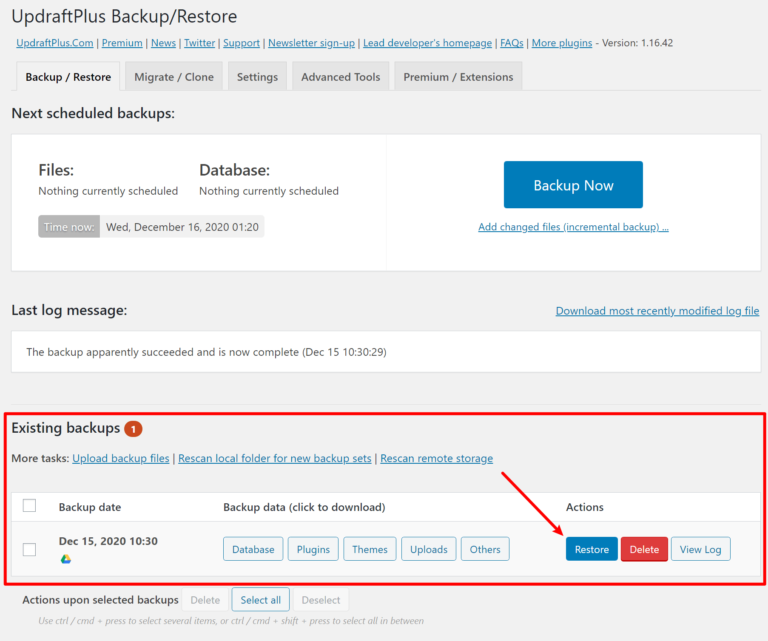
Questo avvierà una procedura guidata di ripristino. Nella prima pagina puoi scegliere quali componenti ripristinare. Per ripristinare un backup completo del sito, ti consigliamo di scegliere tutti e cinque i componenti:
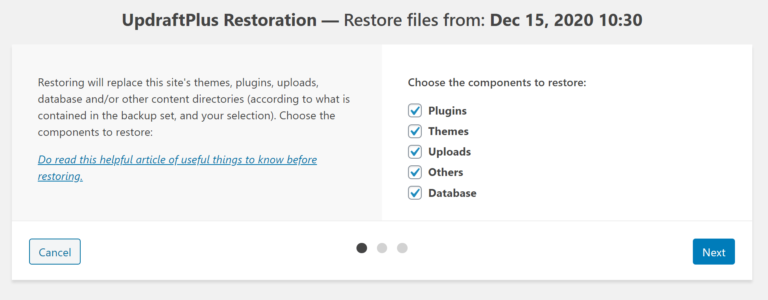
UpdraftPlus scaricherà quindi quei file dal tuo percorso di archiviazione cloud, il che potrebbe richiedere un po' di tempo a seconda delle dimensioni del tuo sito. Una volta terminato il download, tutto ciò che devi fare è fare clic sul pulsante Ripristina per ripristinare il tuo sito.
Gli utenti avanzati possono anche espandere le opzioni per ripristinare solo determinate tabelle del database:
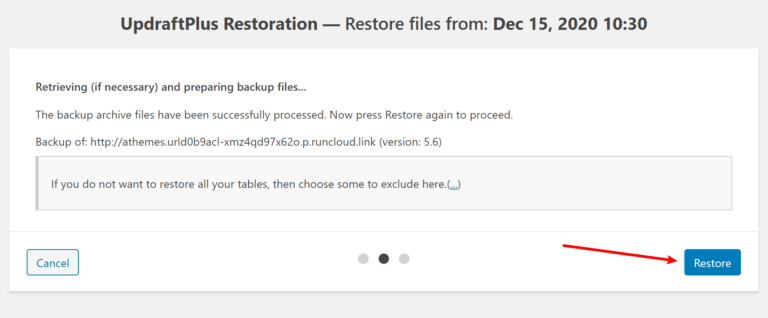
UpdraftPlus farà quindi il suo lavoro e dovresti vedere un messaggio di successo:
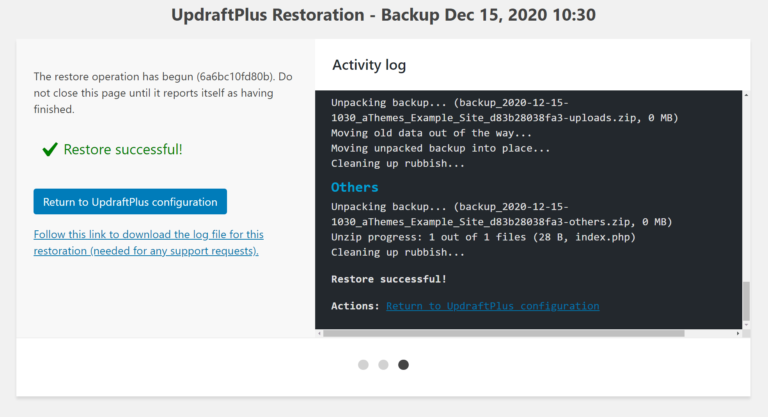
Questo è tutto! Hai appena ripristinato con successo il backup del tuo sito WordPress.
Dopo aver verificato che il ripristino funzioni, fai clic sulla richiesta di eliminare le vecchie directory all'interno delle impostazioni di UpdraftPlus:

Metodo 2: carica i tuoi file di backup
Se non riesci ad accedere alla dashboard di WordPress del tuo sito esistente, non sarai in grado di ripristinare il tuo sito tramite l'interfaccia di UpdraftPlus. O forse non vedi il backup che desideri ripristinare per qualche motivo.
Per risolvere entrambi questi problemi, UpdraftPlus ti consente anche di caricare manualmente i file di backup:
- Se puoi ancora accedere alla dashboard di WordPress, puoi accedere alle impostazioni di UpdraftPlus per caricare i file.
- Se non riesci ad accedere alla dashboard del tuo sito, puoi creare una nuova installazione di WordPress, installare il plug-in UpdraftPlus e quindi andare alle sue impostazioni.
In ogni caso, potrai fare clic sull'opzione Carica file di backup in Backup esistenti . Quindi, puoi caricare i file esatti che desideri ripristinare:
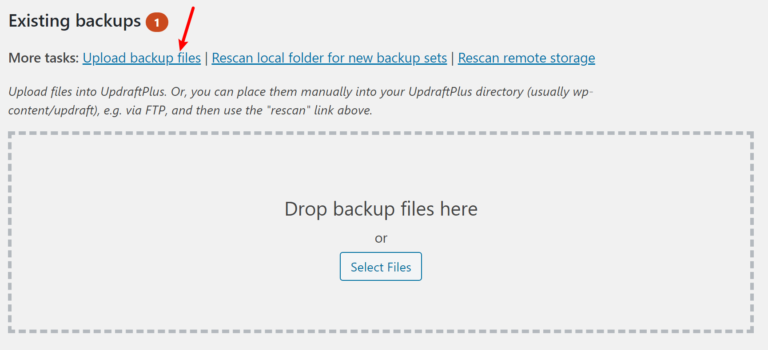
Una volta caricati i file, verranno visualizzati come una voce nella sezione Backup esistenti . Ad esempio, qui puoi vedere che ho caricato manualmente un backup del database del mio sito:
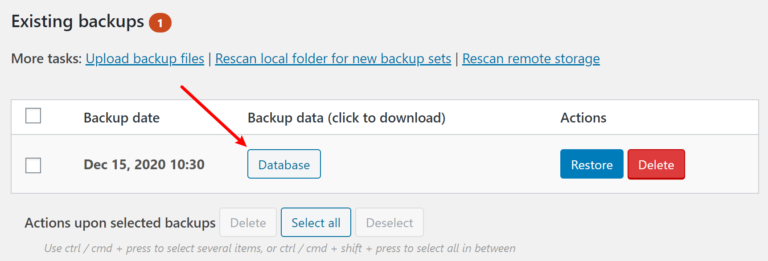
Da lì, puoi fare clic sul pulsante Ripristina e seguire gli stessi passaggi del Metodo 1 sopra.
Conclusione: esegui il backup del tuo sito WordPress oggi
Indipendentemente dall'argomento del tuo sito WordPress, hai bisogno di una solida politica di backup per mantenere i dati del tuo sito al sicuro. Molte cose possono andare storte: puoi commettere un errore, un attore malintenzionato potrebbe danneggiare il tuo sito, il tuo host potrebbe avere problemi e altro ancora.
In questo tutorial, ti ho mostrato come eseguire il backup di WordPress gratuitamente utilizzando UpdraftPlus, quindi non ci sono scuse per non impostare la tua politica di backup automatico per proteggere i dati del tuo sito. Inizia oggi stesso in modo da avere sempre un backup recente da cui attingere.
Hai ancora domande su come eseguire il backup del tuo sito WordPress con UpdraftPlus? Chiedici nei commenti!
